FaceTime araması sırasında Canlı Fotoğraf çekmek, en sevdiğiniz sohbetleri hatırlamanın harika bir yoludur. Canlı Fotoğraf, FaceTime'daki deklanşör düğmesine basmadan hemen önceki ve sonraki anları yakalar.
FaceTime Live Photos'u nasıl çekeceğinizden emin değilseniz (veya çektikten sonra nereye gideceklerini bilmiyorsanız), iPhone, iPad ve Mac için ayrıntılı bir öğretici.
FaceTime'da Canlı Fotoğraf Çekme
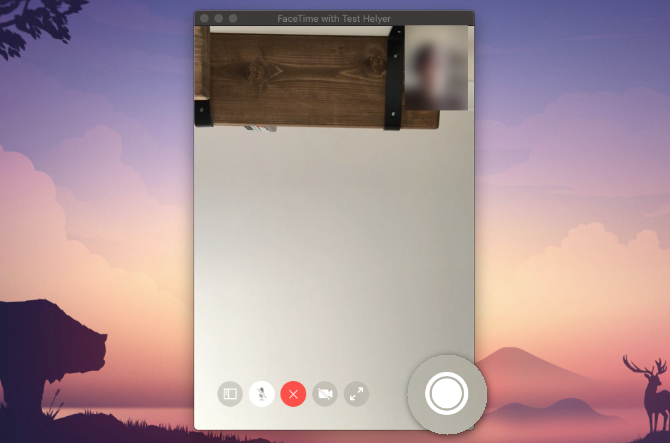
FaceTime araması sırasında Canlı Fotoğraf çekebilirsiniz. panjur buton. Bu, iPhone, iPad veya iPod touch'ta ekrana dokunduğunuzda veya farenizi Mac'teki FaceTime penceresinin üzerine getirdiğinizde görünür. Biri diğerinin içinde olmak üzere iki beyaz daireye benziyor.
İçinde FaceTime'da grup sohbeti Mac, iPhone veya iPad'inizde FaceTime Nasıl GruplandırılırFaceTime'ı bir iPhone, iPad, iPod Touch veya Mac'te nasıl gruplandıracağınız aşağıda açıklanmıştır. Artı, eğer çalışmıyorsa FaceTime nasıl düzeltilir? Daha fazla oku iOS için, fotoğrafını çekmek istediğiniz kişinin döşemesini seçin, ardından
Tam ekran Canlı Fotoğrafı göstermek için panjur buton. Mac'te Grup sohbetinde, fotoğrafını çekmek istediğiniz kişiyi çift tıklayın, ardından panjur buton.Canlı Fotoğraf, FaceTime kullanıcı arayüzünü yakalamadığı için ekran görüntüsü almaktan daha iyidir. Ayrıca, fotoğrafı çekmeden hemen önce ve sonra birkaç saniye video ve ses kaydeder.
Diğer Kişiye Söylemeden FaceTime Fotoğrafı Nasıl Çekilir
FaceTime kullanan birinin Canlı Fotoğrafını çektiğinizde, fotoğraf çektiğinizi bildirmek için cihazlarına bir bildirim gönderilir. Fotoğraf çekerken bu bildirimi göndermekten kaçınmanın bir yolu yoktur, ancak bunun yerine ekran görüntüsü alarak bu bildirimi aşabilirsiniz.
Bunu yapmak için Sesi aç ile birlikte Yan iPhone veya iPad'inizde (veya Ev düğmesi Yan düğmesine basın). Mac'te, Cmd + Üst Karakter + 3.
FaceTime Ayarlarınızda Canlı Fotoğrafları Etkinleştirme
FaceTime'da Canlı Fotoğraf çekmeden önce, hem siz hem de fotoğrafını çektiğiniz kişi FaceTime Ayarlarınızda Canlı Fotoğrafları etkinleştirmeniz gerekir. FaceTime'da başkalarının fotoğrafınızı çekmesine izin vermek istemiyorsanız, bu seçeneği devre dışı bırakmanız gerekir.
İPhone, iPad veya iPod touch'ta şu adrese gidin: Ayarlar> FaceTime. Aşağı kaydırın ve açın FaceTime Canlı Fotoğraflar.
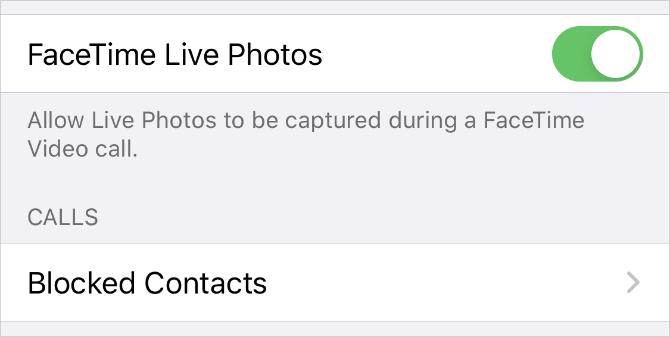
Mac'te açın FaceTime ve gitmek FaceTime> Tercihler tıklayın. İçinde Ayarlar sekmesinde, Video görüşmeleri sırasında Canlı Fotoğrafların çekilmesine izin ver.
FaceTime Live Photos Nereye Gidiyor?
FaceTime'ı kullanırken her şey yolunda ve iyi canlı fotoğraflar çekmek için iyi, ancak aramadan sonra bu fotoğrafların nerede keyfini çıkaracağını bilmeniz gerekiyor. Yanıt oldukça basit: FaceTime fotoğrafları doğrudan cihazınızdaki Fotoğraflar uygulamasına kaydedilir.
FaceTime Canlı Fotoğraflarınızı görüntülemek için Fotoğraflar uygulamasına gidin ve Fotoğraflar sekmesini seçin, ardından Tüm fotoğraflar görüntülemek için cihazınızın filtrelemediğinden emin olun. Fotoğrafı bulmak için çektiğiniz tarihe ve saate gidin.

Yalnızca Canlı Fotoğraflarınızı görüntüleyerek konuları basitleştirebilirsiniz. Bunu yapmak için albümler sekmesine gidin ve Canlı Fotoğraflar albüm. İPhone, iPad veya Mac'iniz, kitaplığınıza Canlı Fotoğraf eklediğinizde bu albümü otomatik olarak oluşturur.
Tüm FaceTime Canlı Fotoğraflarınız için Akıllı Albüm Oluşturun
Tüm FaceTime Canlı Fotoğraflarınızı aynı yerde tutmak istiyorsanız, Akıllı Albüm oluştur Bu 9 Filtreyi Kullanarak Mac Smart Gruplarını Kullanmaya BaşlayınMac'teki akıllı filtreler, e-posta, kişi ve fotoğraf dağlarında kolayca gezinmenizi sağlar. İşte denemeniz gereken bazı harika filtreler. Daha fazla oku otomatik olarak hepsini yakalamak için. Akıllı Albüm oluşturmak için Mac'te Fotoğraflar uygulamasını kullanmanız gerekir. Ne yazık ki, iPhone veya iPad'deki Fotoğraflar uygulamasından Akıllı Albümler oluşturamazsınız.
Tıklayın Ekle (+) bitişik, yanında Albümlerim kenar çubuğunda Akıllı Albüm açılır pencereden. Akıllı Albümünüze bir ad verin, ardından açılır menüleri kullanarak aşağıdaki filtreyi yapılandırın: Lens FaceTime'ı içerir.
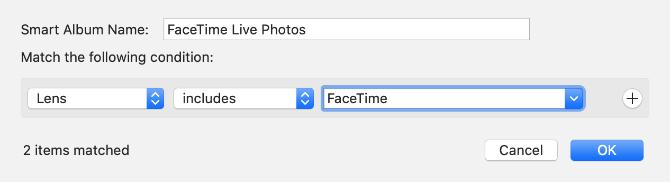
Açılır menüde bir seçenek olmadığından, üçüncü kutuya “FaceTime” yazmanız gerekir.
Tıklayın tamam Akıllı Albümünüzü oluşturmak için. Fotoğraflar albümü FaceTime çağrıları sırasında çektiğiniz tüm Canlı Fotoğraflar ile doldurmalıdır. Çektiğiniz tüm yeni FaceTime fotoğrafları da albümde otomatik olarak görünmelidir.
Eğer sen fotoğrafları iCloud üzerinden senkronize etme İCloud Fotoğrafları Master Kılavuzu: Fotoğraf Yönetimi için Bilmeniz Gereken Her ŞeyİCloud fotoğrafları kılavuzumuz, iCloud fotoğraflarına nasıl erişeceğinizi, iCloud'dan nasıl fotoğraf sileceğinizi, iCloud'dan nasıl fotoğraf indireceğinizi ve daha fazlasını gösterir. Daha fazla oku , bu Akıllı Albüm albümler sekmesini diğer cihazlarınıza da yerleştirin.
FaceTime Fotoğraf Sorunlarını Giderme
FaceTime çağrılarınız sırasında Canlı Fotoğraf çekmenizi engelleyebilecek birçok sorun var. Deklanşör düğmesini bulamazsanız, FaceTime fotoğraflarınızı kaydetmez veya FaceTime fotoğraflarının çektikten sonra nereye gittiğini bilmiyorsanız, düzeltmek için bu sorun giderme ipuçlarını deneyin.
1. Her İki Cihazda FaceTime Canlı Fotoğraflarını Etkinleştir
FaceTime araması sırasında birinin fotoğrafını çekmek için, cihazınızın ayarlarından ikinizin de FaceTime Live Photos uygulamasını açmanız gerekir. Adresine git Ayarlar> FaceTime Bunu yapmak için. Fotoğrafını çektiğiniz kişinin ayarlarını da kontrol ettiğinden emin olun.
2. Fotoğraflar Uygulamasını Cihazınızda Açın
FaceTime'da Canlı Fotoğraflar çektiğinizde, bu resimler otomatik olarak cihazınızdaki Fotoğraflar uygulamasına kaydedilir. Daha önce Fotoğraflar kullanmadıysanız, FaceTime'ın fotoğrafları kaydedebilmesi için uygulamayı başlatmak üzere cihazınızda açın.
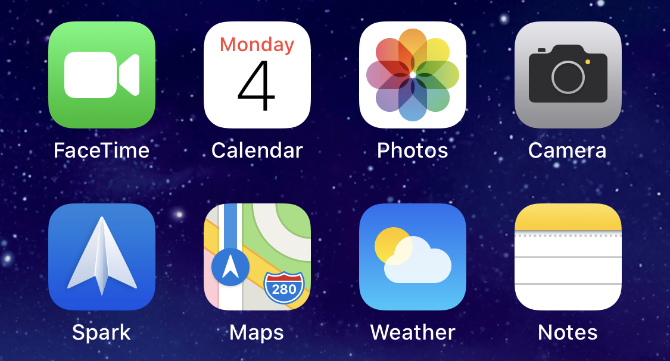
3. En Son İşletim Sistemine Güncelleme
İOS 12'nin piyasaya sürülmesiyle Apple, FaceTime'da Canlı Fotoğraf çekme yeteneğini geçici olarak kaldırdı. Bu muhtemelen bir FaceTime güvenlik hatası. Canlı Fotoğraflar artık geri döndü, ancak kullanmak için cihazınızı en son yazılıma güncellemeniz gerekiyor. Fotoğrafını çektiğiniz kişinin cihazını da en son yazılıma güncellemesi gerekir.
İPhone, iPad veya iPod touch'ta şu adrese gidin: Ayarlar> Genel> Yazılım Güncelleme. Mac'te şu adrese gidin: Sistem Tercihleri> Yazılım Güncelleme.

4. Cihazınızı Yeniden Başlatın
Hangi sorunla karşılaşırsanız karşılaşın, cihazınızı yeniden başlatarak her zaman düzeltmeye çalışmalısınız. Bu, denemek için sadece bir dakikanızı gerektiren dikkat çekici derecede etkili bir sorun giderme adımıdır. İPhone, iPad veya Mac'inizi her zamanki gibi kapatın, ardından yeniden başlatmadan önce 30 saniye bekleyin.
5. FaceTime'ı Cihazınızda Yeniden Başlatın
Son olarak, cihaz ayarlarınızda FaceTime'ı kapatıp açmayı deneyin. Bunu yaptığınızda Apple Kimliği hesabınızda tekrar oturum açmanız gerekebilir.
İPhone, iPad veya iPod touch'ta şu adrese gidin: Ayarlar> FaceTime ve aç / kapat FaceTime düğmesine dokunun.
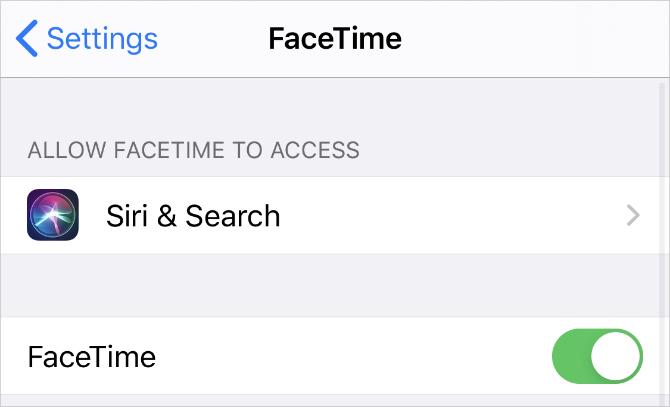
Mac bilgisayarda, FaceTime Uygula ve git FaceTime> Tercihler tıklayın. İçinde Ayarlar sekmesine gitmek için kutunun işaretini kaldırın. Bu hesabı etkinleştirardından FaceTime'ı yeniden etkinleştirmek için kutuyu tekrar işaretleyin.
FaceTime'ı Kullanırken Çoklu Görev
Hızlıca kaydırarak (veya Ana Ekran düğmesine basarak) ve Fotoğraflar uygulamasını açarak FaceTime sohbetini sonlandırmadan Canlı Fotoğraflarınıza göz atabilirsiniz. Bunu yaptığınızda FaceTime, siz dönene kadar video feed'inizi duraklatır.
Bu çoklu görev özelliği, video feed'inizi dondursa bile insanlarla konuşmanıza ve söylediklerini duymanıza izin verir. Tıpkı iPhone'unuzda konuşurken başka bir uygulama kullanma İPhone'unuzda Konuşurken Yapabileceğiniz 10 ŞeyBeklemeye devam ederken sıkıldınız mı, yoksa iPhone'unuzun arama işlevinden daha fazlasını mı almak istiyorsunuz? Bir sonraki çağrınızda bu hileleri deneyin. Daha fazla oku diğer insanlarla konuşurken önemli görevleri tamamlamayı kolaylaştırır.
Dan, insanların teknolojilerinden en iyi şekilde yararlanmasına yardımcı olmak için eğitimler ve sorun giderme kılavuzları yazar. Yazar olmadan önce Sound Technology'de lisans derecesi aldı, bir Apple Store'da onarımları denetledi ve hatta Çin'deki bir ilkokulda İngilizce öğretti.

